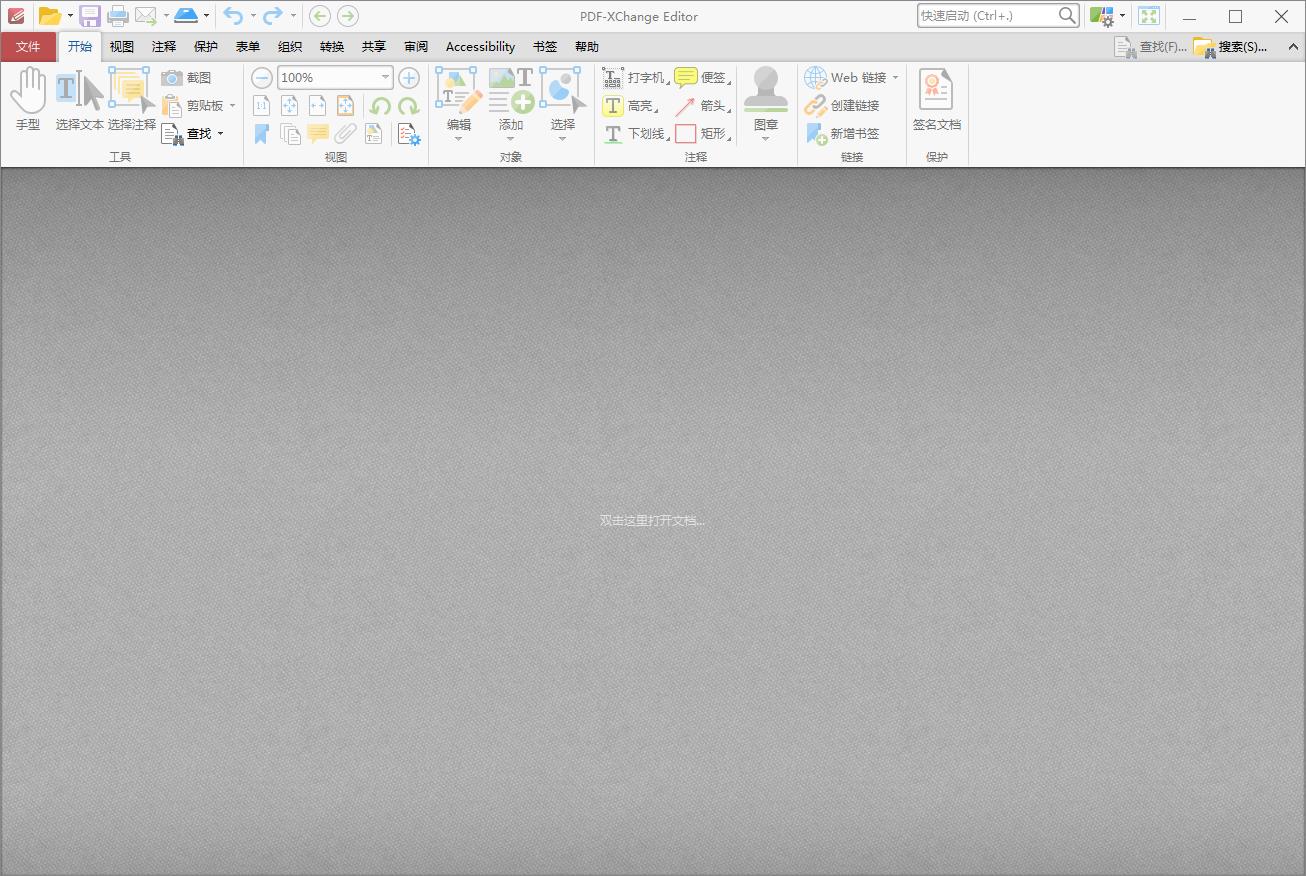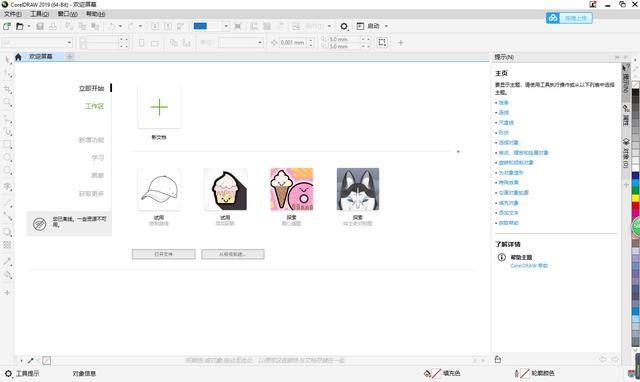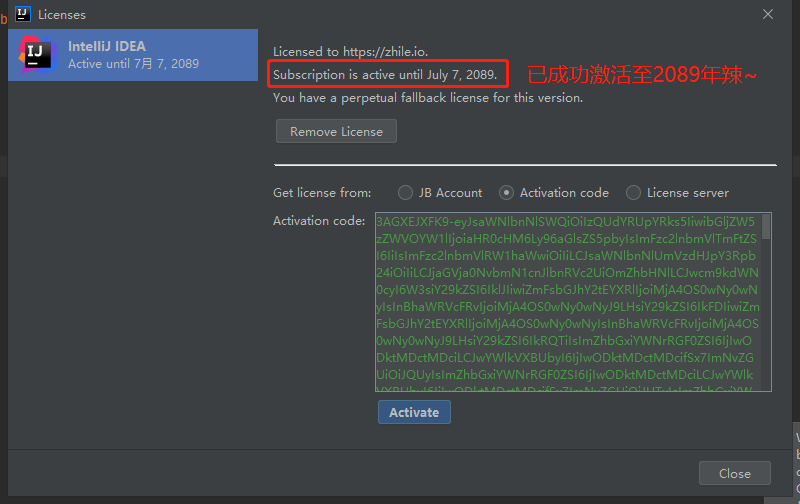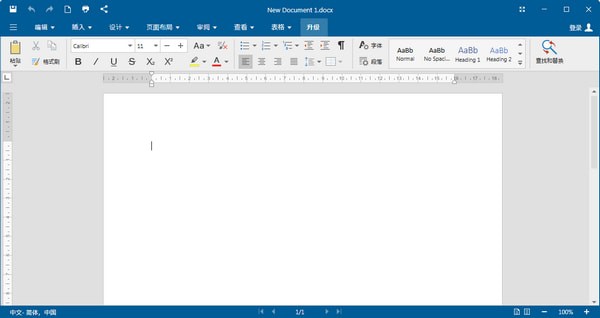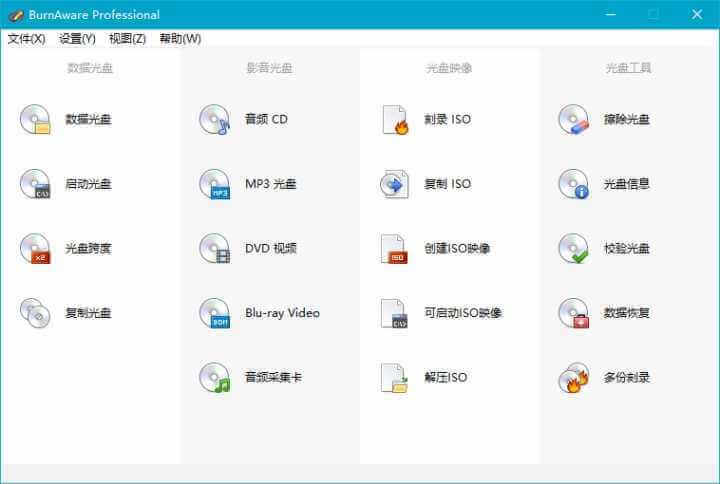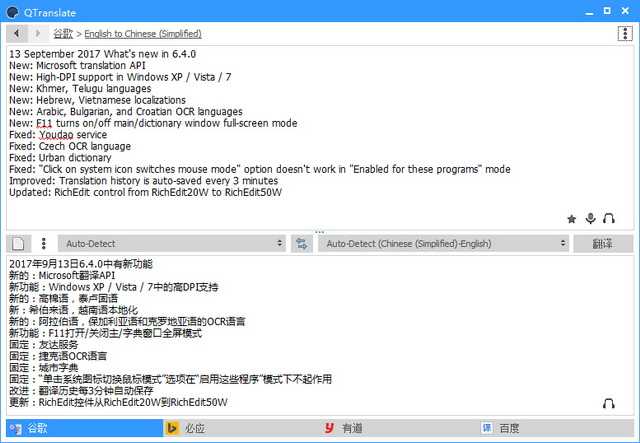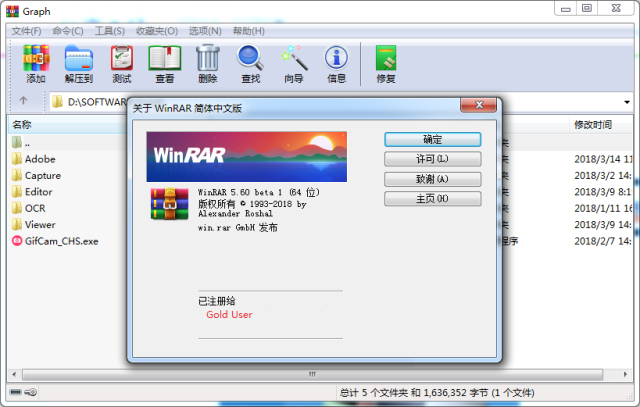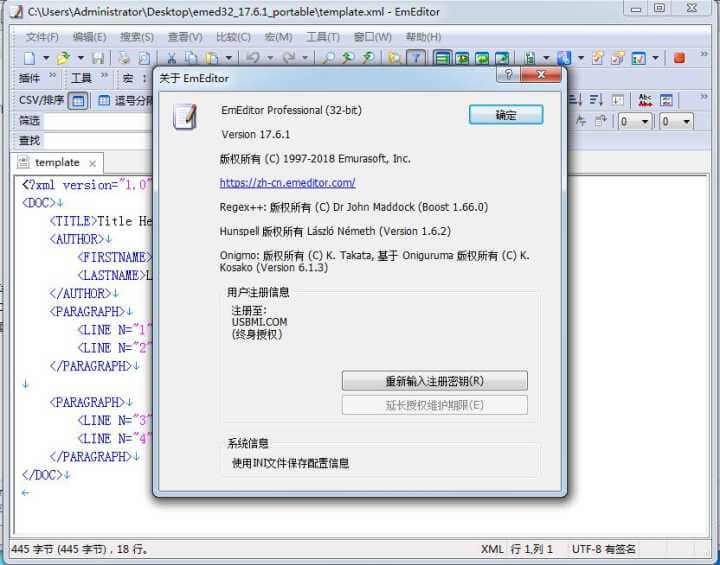powerdesigner是一款企业建模和设计的解决方案。这款软件的核心是利用模型驱动方法,将公司业务与电脑IT结合起来,为的就是帮助企业建立体系架构以及为企业产品的周期提供分析和设计技术。利用这款软件可以非常方便的分析管理系统、制作数据流程图、物理模型以及概念数据模型等等,甚至还可以制作数据库的结构模型。它可以支持六十多种数据库管理系统,提供相应的插件,使用起来非常方便。可以说它不但是研发人员常用的数据库建模而且还是研发人员必备的一款辅助工具,有了它的帮助可以节省很多时间和精力。此外还有更重要的是本站小编提供的是powerdesigner汉化破解版应用软件,里面含有破解补丁和详细的安装教程,有需要的用户可以放心下载使用哦!
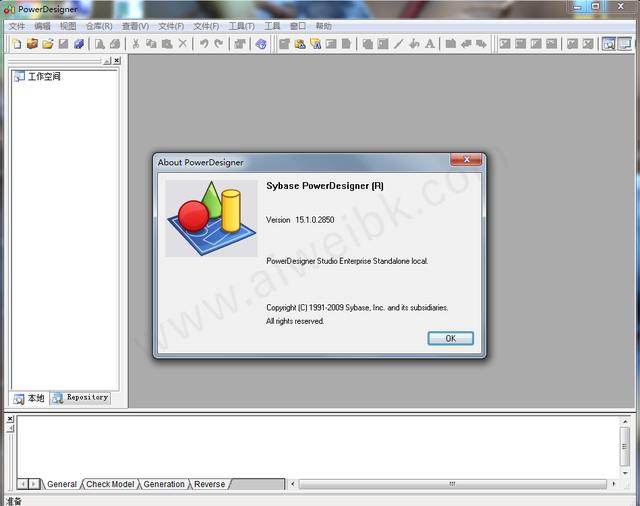
1、用于数据发现的“ProcessAnalyst”模块。2、用于双层,交互式的数据库设计和构造的“ataArchitect”模块。3、用于物理建模和应用对象及数据敏感组件的生成的“AppModeler”模块。4、用于高级的团队开发,信息的共享和模型的管理的“MetaWorks”模块。5、用于数据仓库的设计和实现的“WarehouseArchitect”模块。6、用于以只读的、图形化方式访问整个企业的模型信息的“Viewer”模块。
1、在本站下载软件包解压,得到原程序和破解补丁文件。
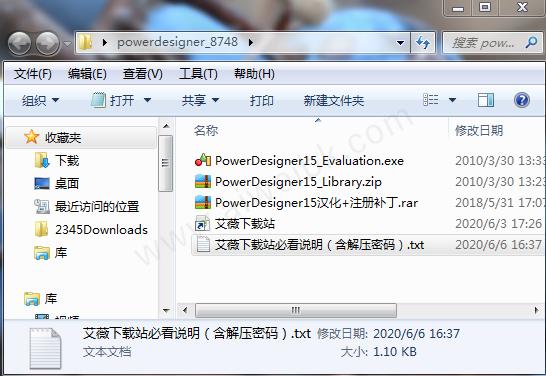
2、用鼠标双击原程序后,点击next继续安装。
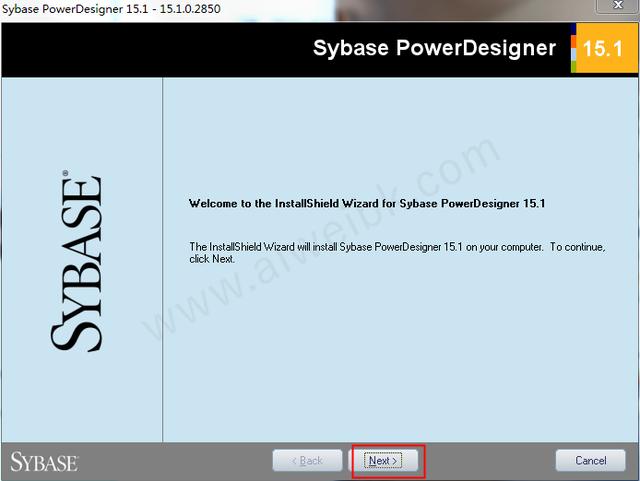
3、这里随意选择,小编选择hong kong,再勾选“i agree to the...”。
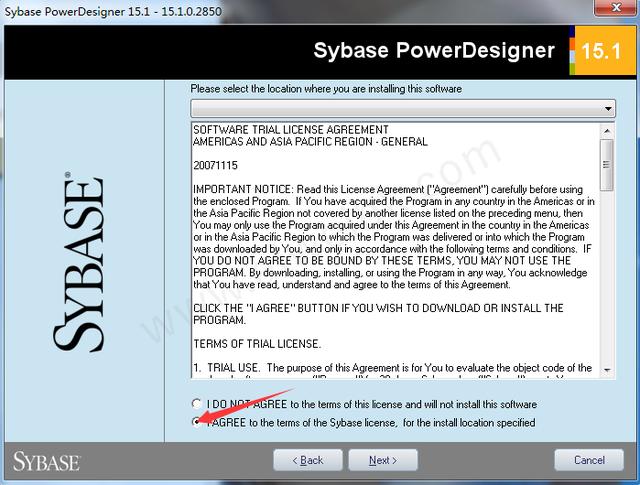
4、可以自定义选择安装路径,这里按默认安装。
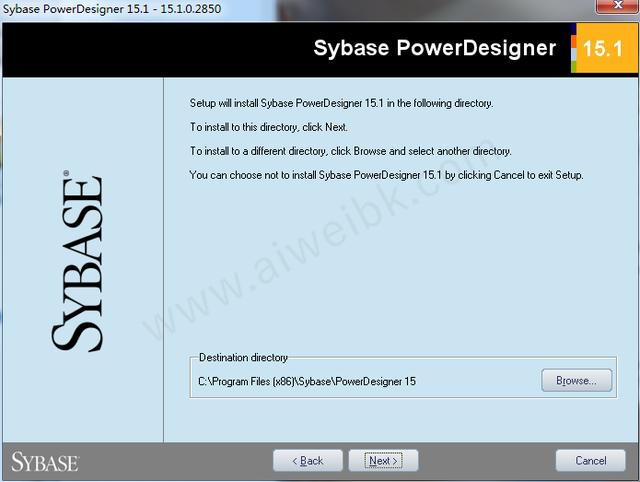
5、如果想要安装的组件,按默认即可。
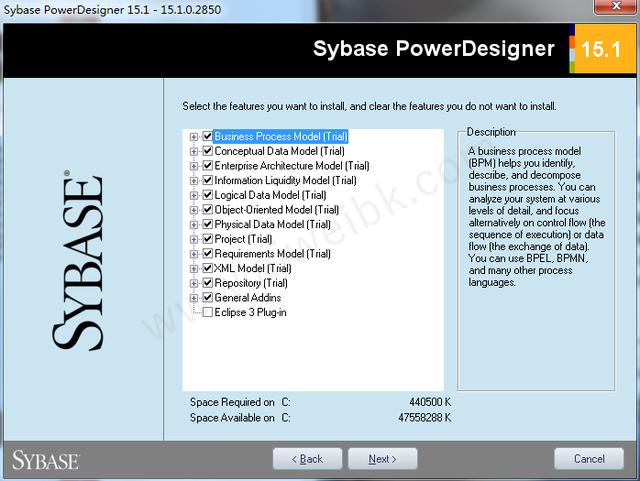
6、选择你想要导入的用户配置文件,如果没有不必选择。
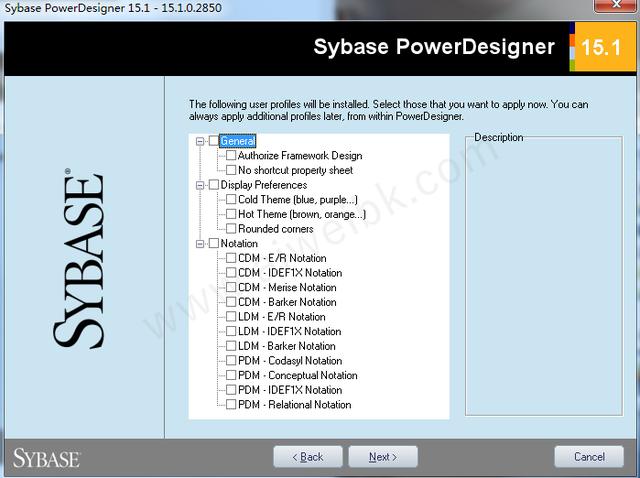
7、到后面只需要按提示一直点next安装即可。
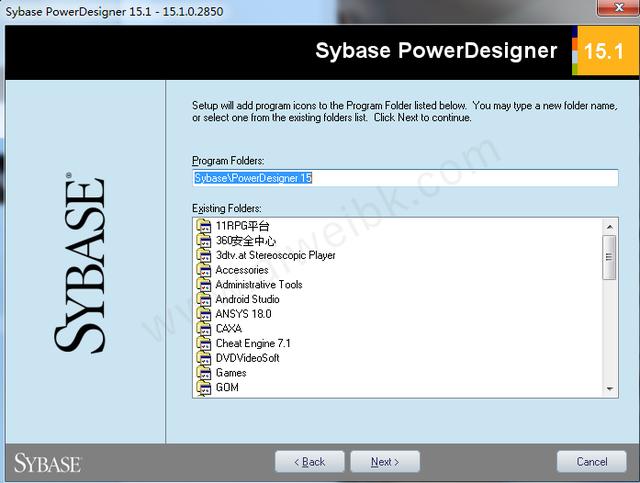
8、等待安装
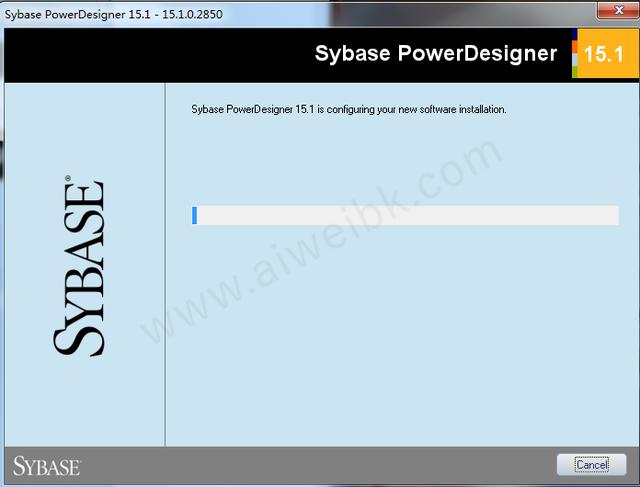
9、成功安装。

10、最后一步将汉化+注册补丁”复制到软件安装目录下,如图操作即可。
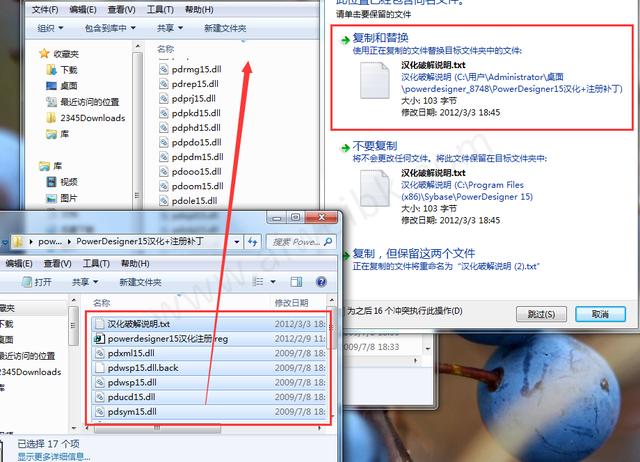
11、最后运行软件即可看到破解成功。
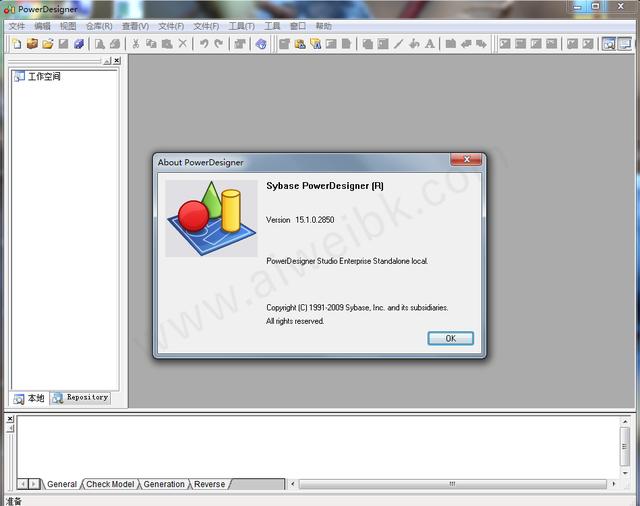
如何创建表?如何生成sql语句?1.启动我们已经安装好的软件,进入主界面第一步先来创建模型,只有建立模型以后才能建立表格才能进行以后的操作。具体操作点击“File”选择“New Model”,接着就会弹出一个对话框,在页面中的“Model name”输入模型名称,在“DBMS”中选择你要生成的数据库类型即可。小编建议在这里选好后,以后生成的语句会容易些。

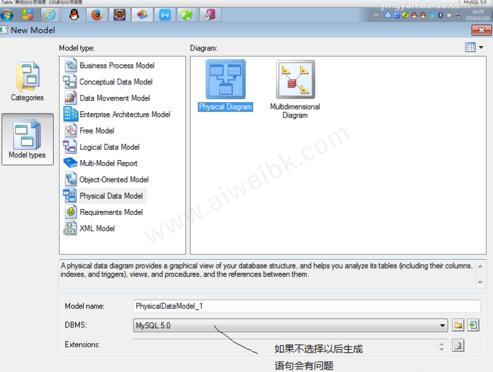
2.根据以上创建好模型,接下来开始建表。首先在右侧工具栏中选择建表工具。在左侧工具箱中点击“Physical Diagram”中的表格即可创建。点击以后在中间的地方选择放置的位置。
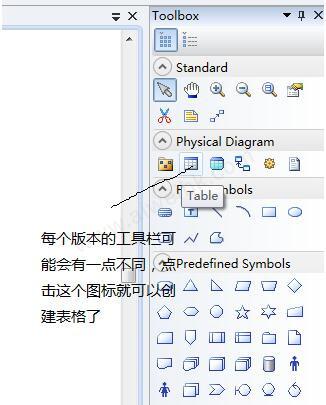
3.小编这里选择在中间放置了,接下来就开始添加字段了。双击可修改表名。

4.建立表字段。其中Name查询时要使用的表名,Code是字段名,comment是表字段的说明。
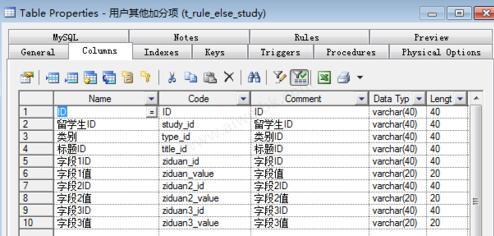
5.Date Type是设置字段的类型,其中varchar(40)是字符串型,int是数字型。在Length是字段的长度,如果是主键的话Piamary和Mandatory这两个是要选中的,一个标示是主键,另一个是标示不能为空。
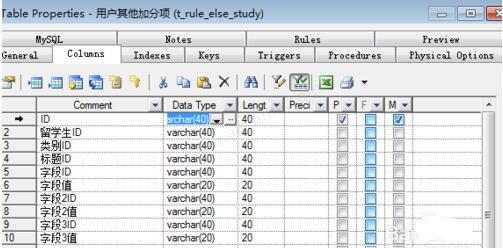
6.这样基础的建表就已经完成了,在表名上选择右键,选择“SQL Preview”就能看到SQL代码了。
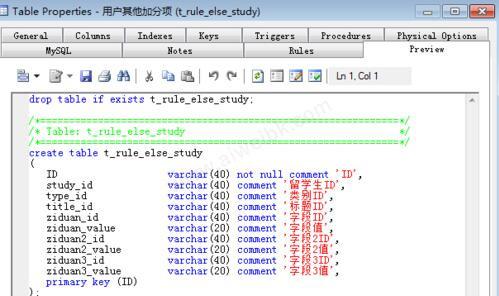
(1)Tools 菜单下选择“Custom Toolbars。(2)在弹出窗口中选中Palette,并点击【Close】关闭窗口。
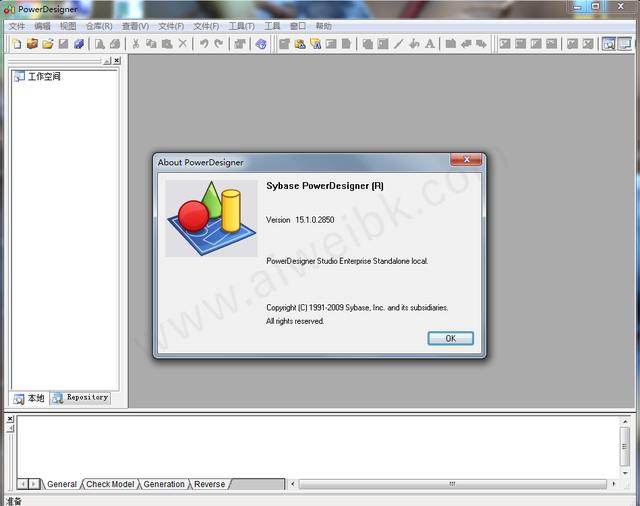
powerdesigner软件特色
1、用于数据发现的“ProcessAnalyst”模块。2、用于双层,交互式的数据库设计和构造的“ataArchitect”模块。3、用于物理建模和应用对象及数据敏感组件的生成的“AppModeler”模块。4、用于高级的团队开发,信息的共享和模型的管理的“MetaWorks”模块。5、用于数据仓库的设计和实现的“WarehouseArchitect”模块。6、用于以只读的、图形化方式访问整个企业的模型信息的“Viewer”模块。
powerdesigner安装教程
1、在本站下载软件包解压,得到原程序和破解补丁文件。
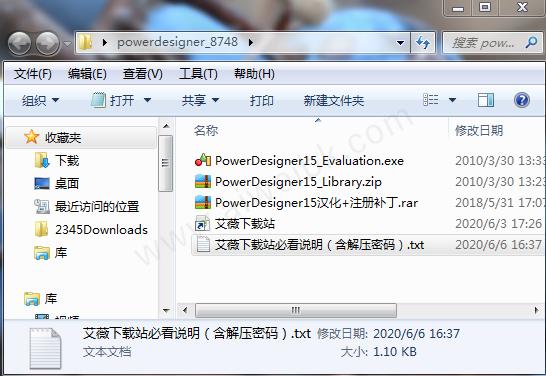
2、用鼠标双击原程序后,点击next继续安装。
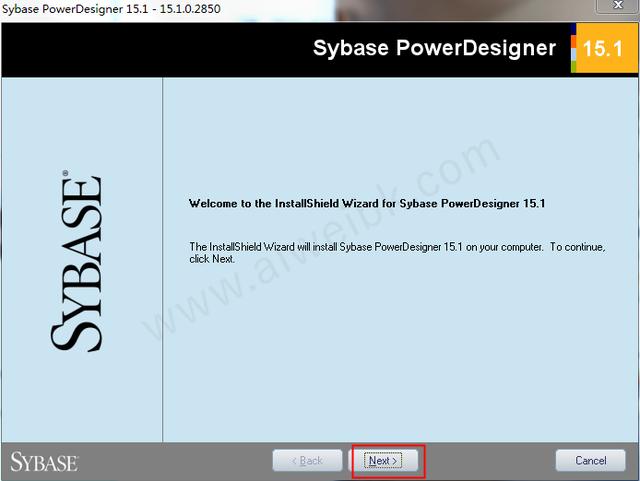
3、这里随意选择,小编选择hong kong,再勾选“i agree to the...”。
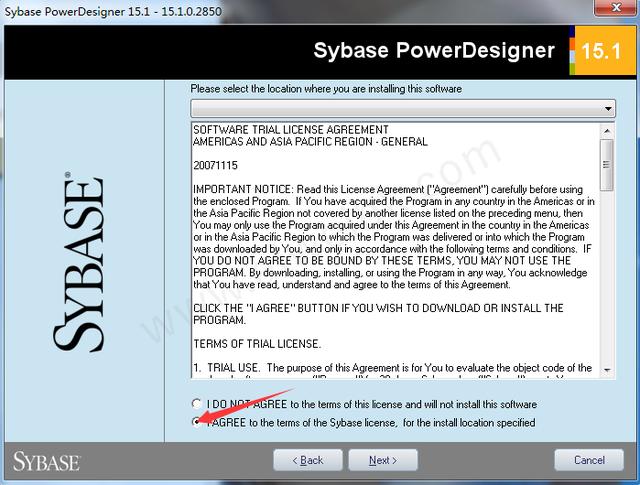
4、可以自定义选择安装路径,这里按默认安装。
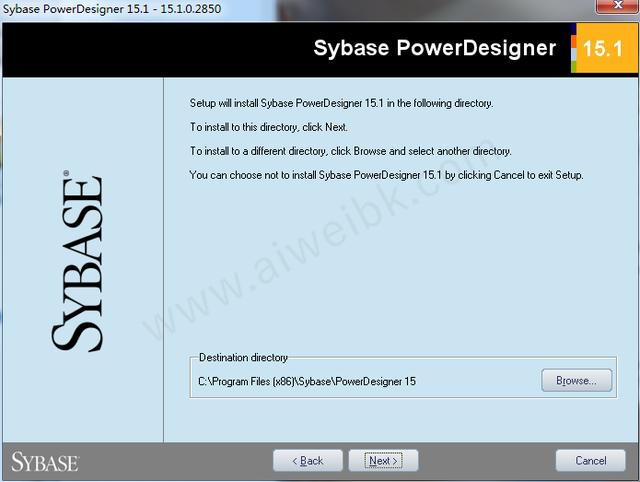
5、如果想要安装的组件,按默认即可。
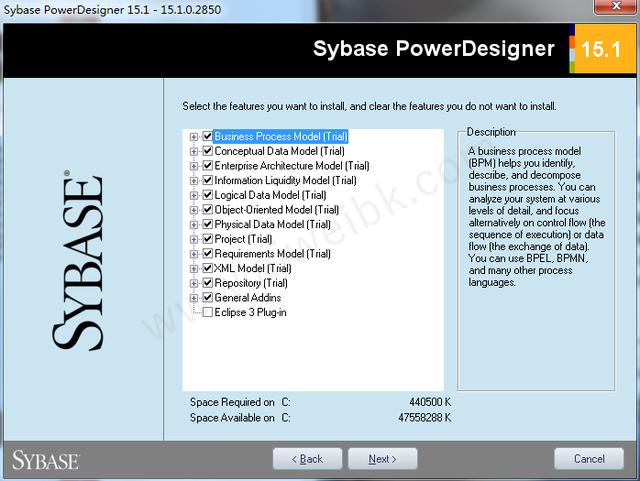
6、选择你想要导入的用户配置文件,如果没有不必选择。
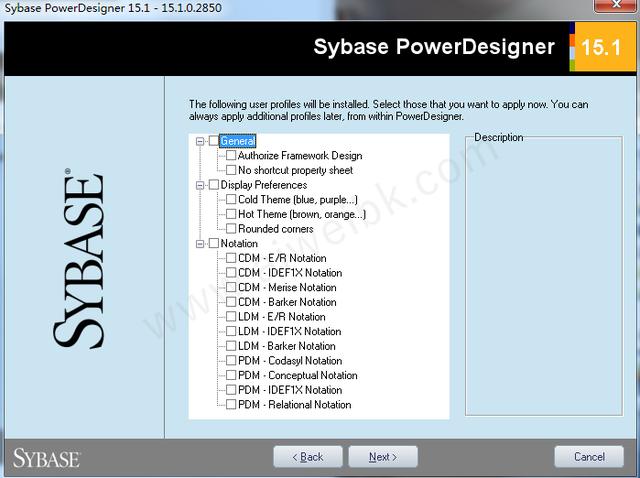
7、到后面只需要按提示一直点next安装即可。
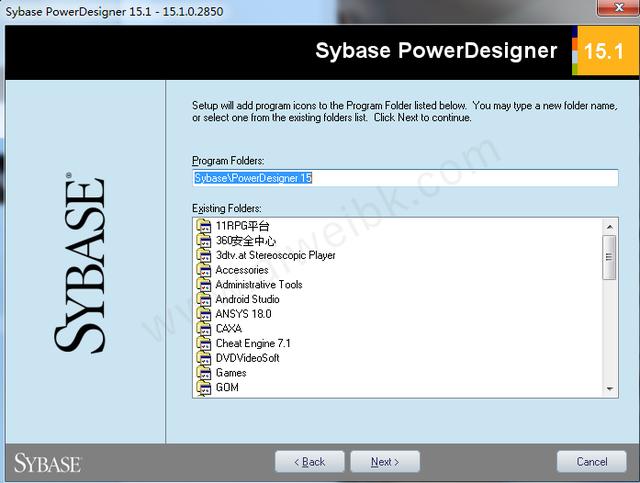
8、等待安装
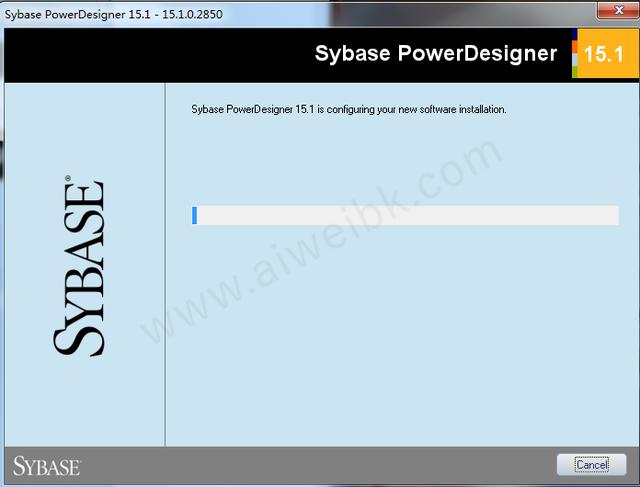
9、成功安装。

10、最后一步将汉化+注册补丁”复制到软件安装目录下,如图操作即可。
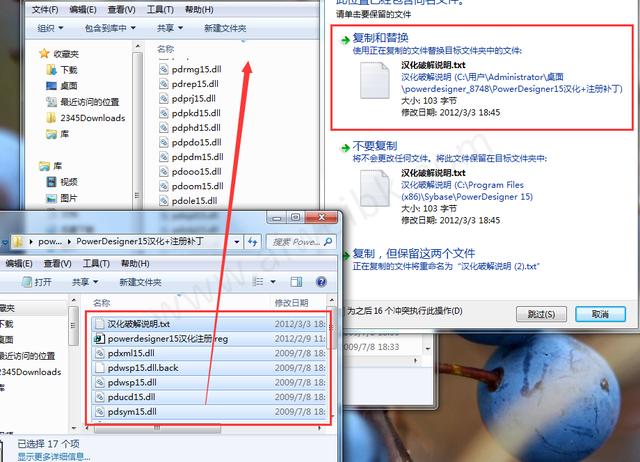
11、最后运行软件即可看到破解成功。
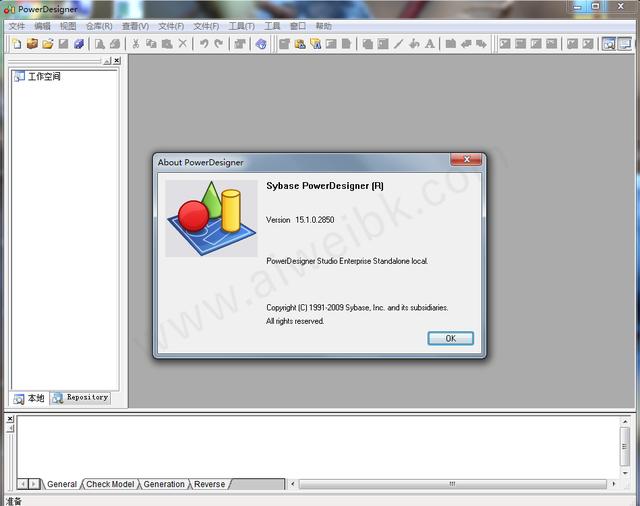
PowerDesigner使用教程
如何创建表?如何生成sql语句?1.启动我们已经安装好的软件,进入主界面第一步先来创建模型,只有建立模型以后才能建立表格才能进行以后的操作。具体操作点击“File”选择“New Model”,接着就会弹出一个对话框,在页面中的“Model name”输入模型名称,在“DBMS”中选择你要生成的数据库类型即可。小编建议在这里选好后,以后生成的语句会容易些。

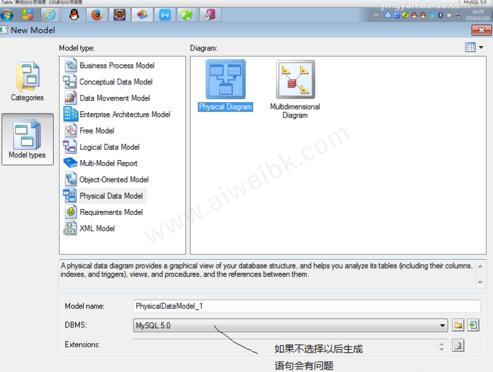
2.根据以上创建好模型,接下来开始建表。首先在右侧工具栏中选择建表工具。在左侧工具箱中点击“Physical Diagram”中的表格即可创建。点击以后在中间的地方选择放置的位置。
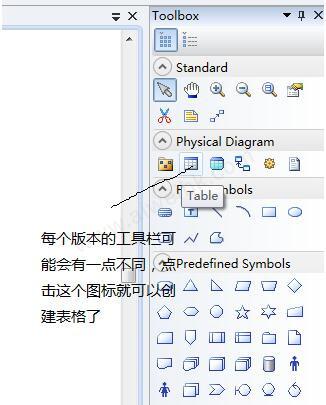
3.小编这里选择在中间放置了,接下来就开始添加字段了。双击可修改表名。

4.建立表字段。其中Name查询时要使用的表名,Code是字段名,comment是表字段的说明。
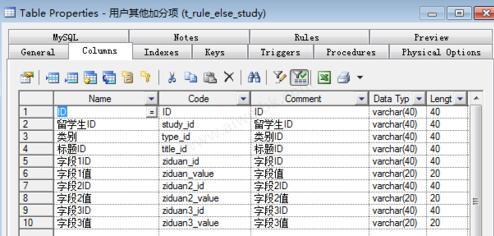
5.Date Type是设置字段的类型,其中varchar(40)是字符串型,int是数字型。在Length是字段的长度,如果是主键的话Piamary和Mandatory这两个是要选中的,一个标示是主键,另一个是标示不能为空。
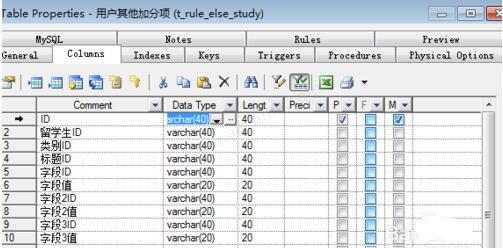
6.这样基础的建表就已经完成了,在表名上选择右键,选择“SQL Preview”就能看到SQL代码了。
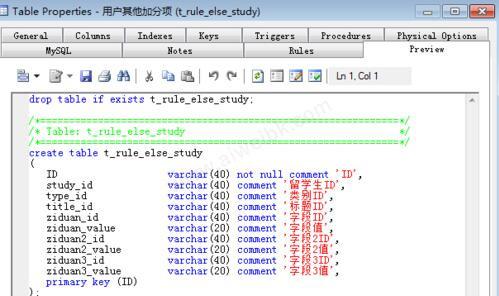
powerdesigner工具栏怎么出来
(1)Tools 菜单下选择“Custom Toolbars。(2)在弹出窗口中选中Palette,并点击【Close】关闭窗口。

 普通下载
普通下载